IDEA怎么设置字体的大小
来源:网络收集 点击: 时间:2024-08-19【导读】:
IDEA是我们常用的程序代码编辑软件,有时为了显示的方便,我们可能需要调整显示字体的大小,那么IDEA的字体大小应该怎么设置呢。品牌型号:LenovoThinkCentre M920t-N000系统版本:Windows10 专业版软件版本:IntelliJ IDEA2019.1.2 x64方法/步骤1/5分步阅读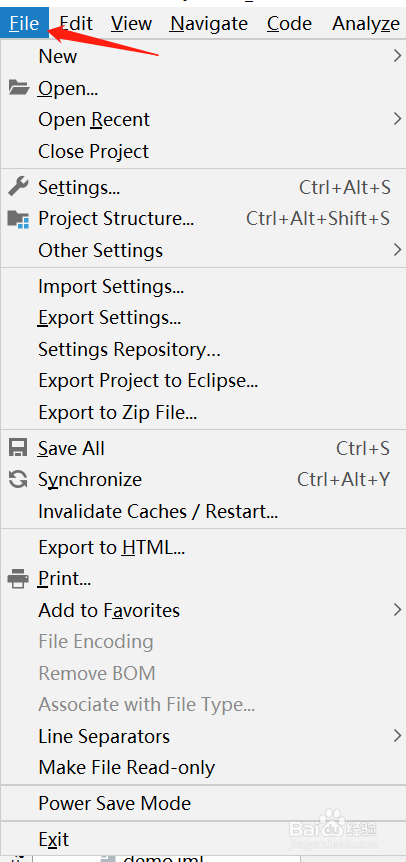 2/5
2/5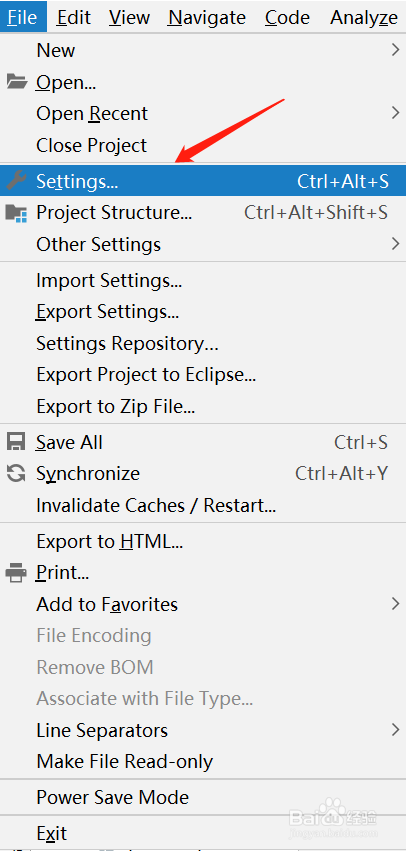 3/5
3/5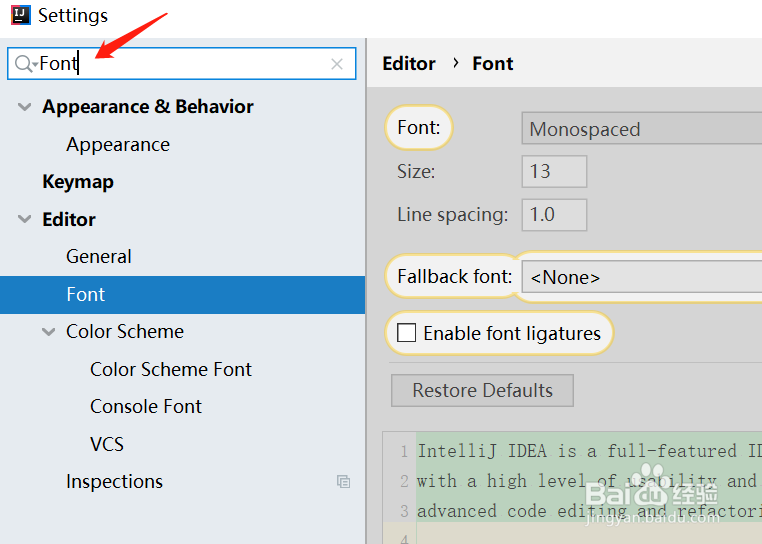 4/5
4/5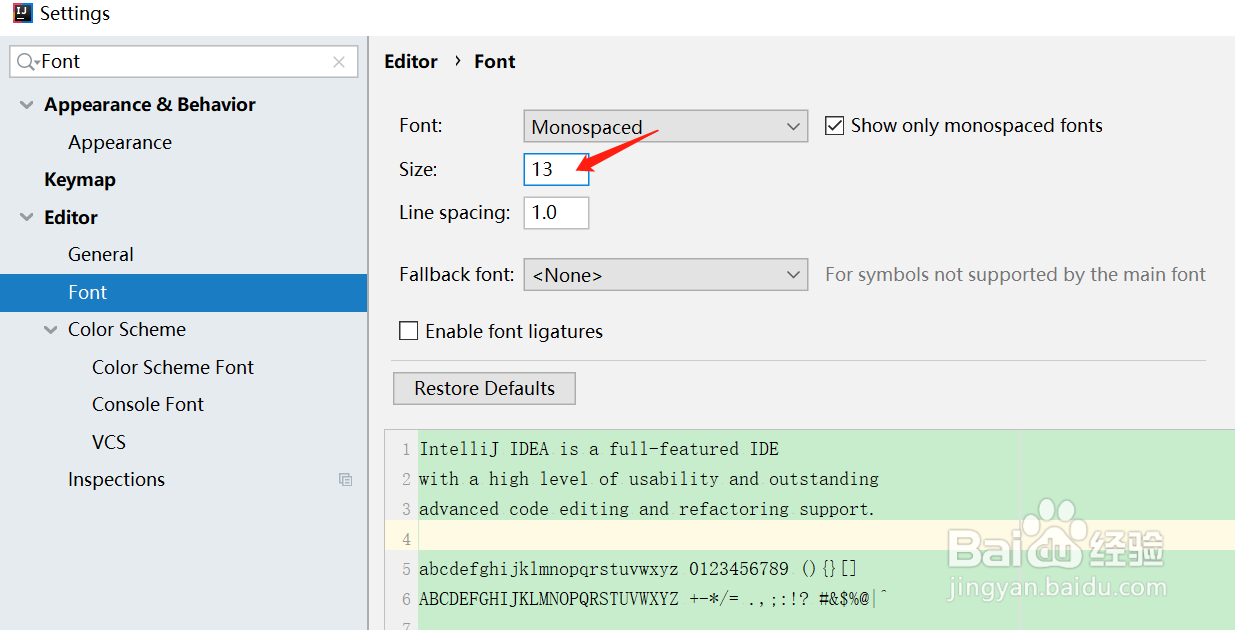 5/5
5/5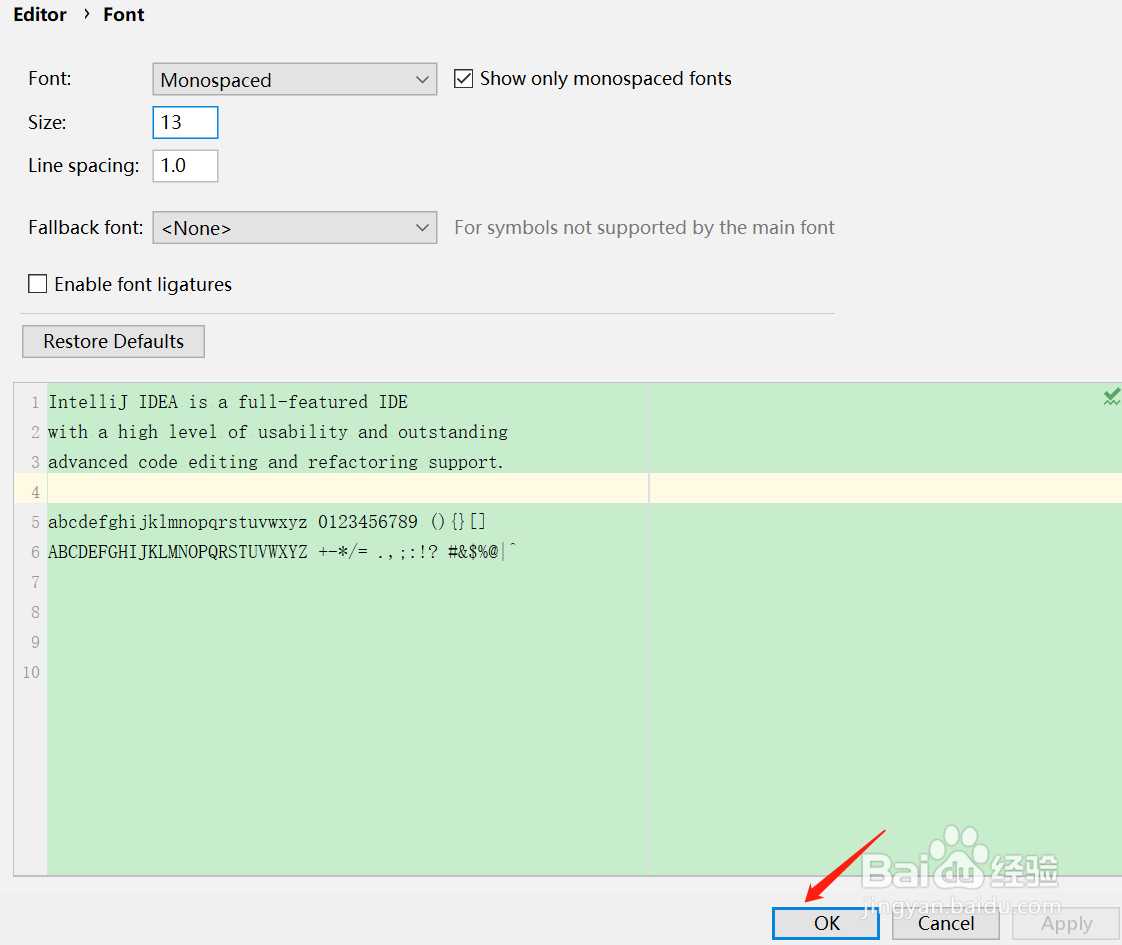 总结1/1
总结1/1
在IDEA顶部的菜单栏中,点击“File”菜单。
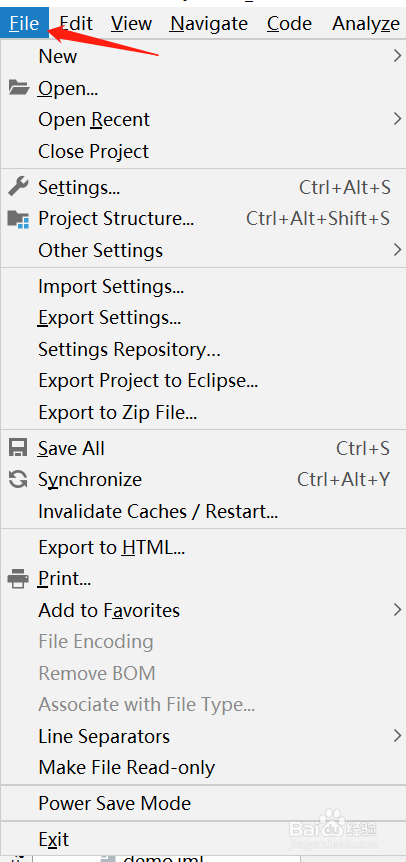 2/5
2/5在下拉的菜单列表中点击“Settings...菜单项。
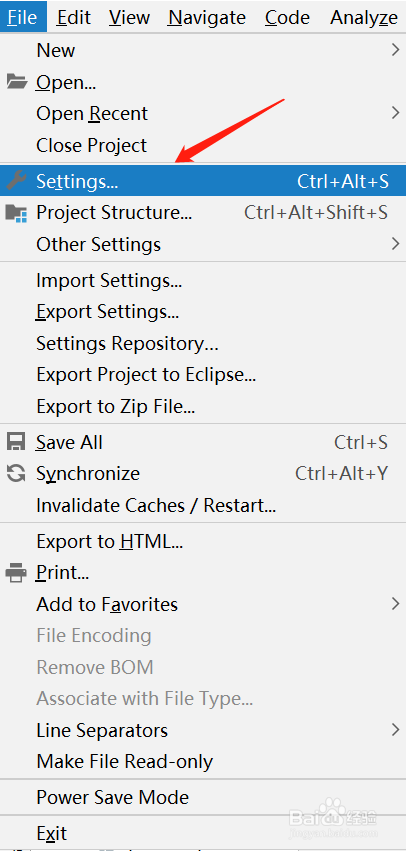 3/5
3/5弹出的Settings界面中,左上角?图标的搜索栏处,输入“Font”。
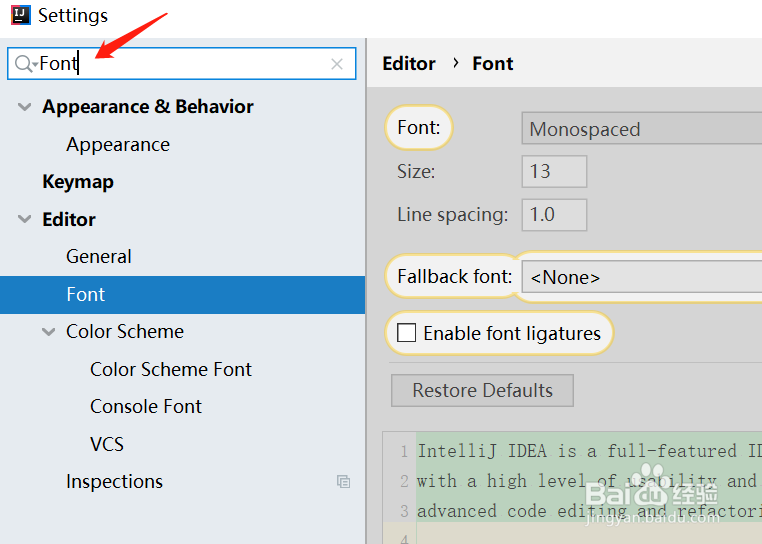 4/5
4/5右边的显示的界面中,在“Size”右边的文本框中输入需要调整的字体大小。
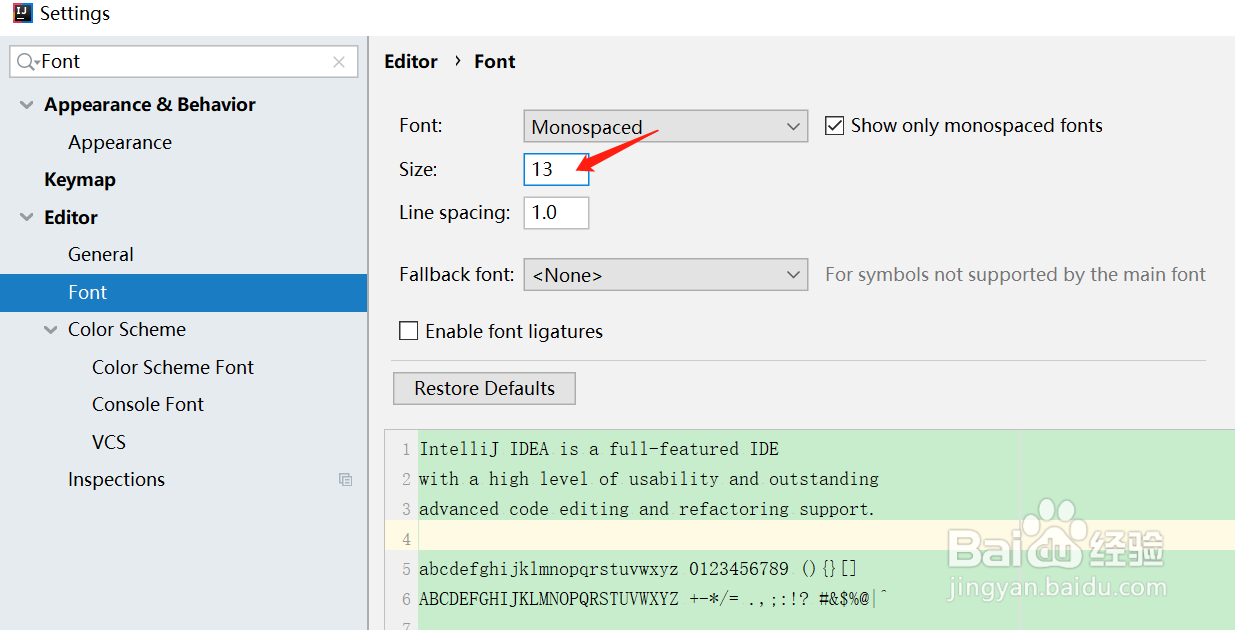 5/5
5/5字体设置完成后,点击界面右下的“OK”。
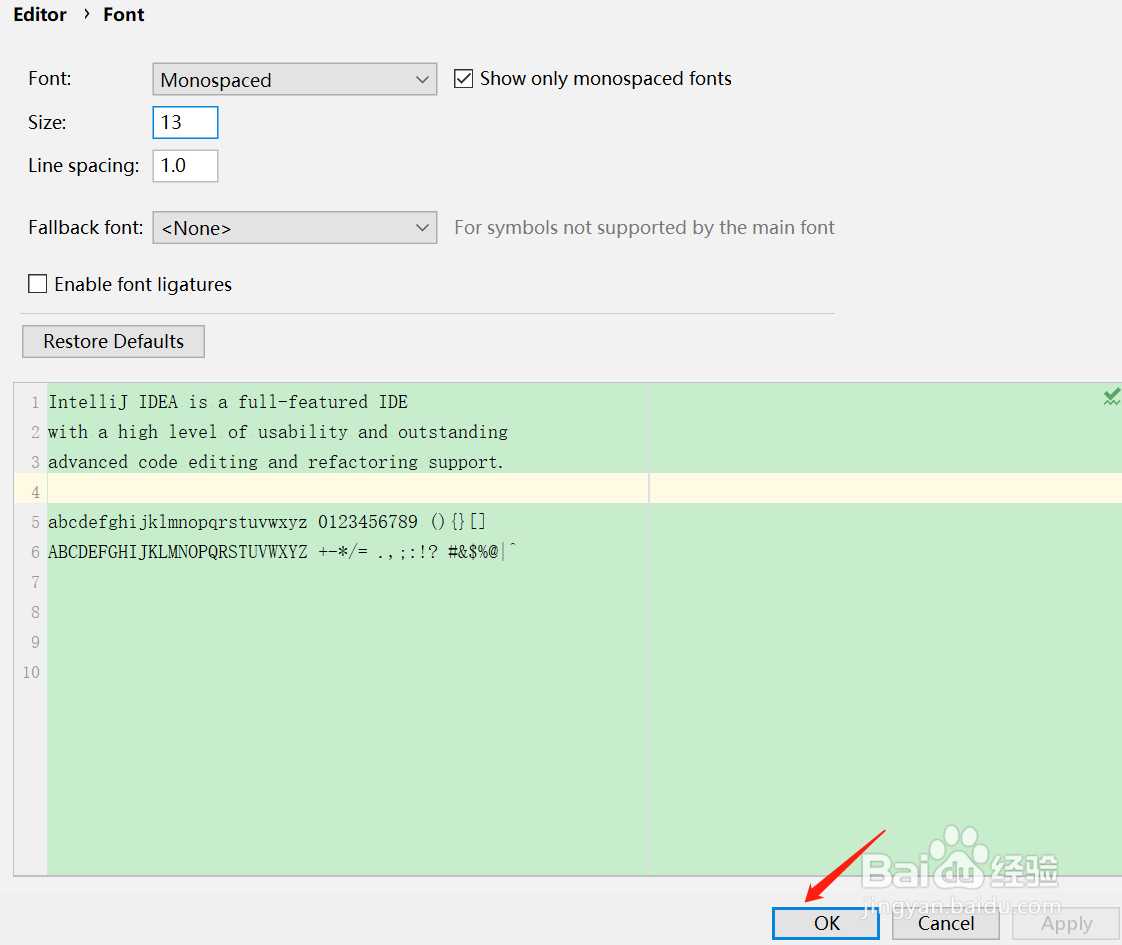 总结1/1
总结1/11、在IDEA顶部的菜单栏中,点击“File”菜单,然后点击Settings菜单;
2、弹出的界面中,左上搜索栏输入Font;
3、右边界面中,Size右边文本框输入需要调整的字体大小,最后点击确定。
注意事项IDEA版本不同,界面显示可能略有差异。
IDEA字体大小版权声明:
1、本文系转载,版权归原作者所有,旨在传递信息,不代表看本站的观点和立场。
2、本站仅提供信息发布平台,不承担相关法律责任。
3、若侵犯您的版权或隐私,请联系本站管理员删除。
4、文章链接:http://www.1haoku.cn/art_1142435.html
上一篇:好看视频邀请码在哪里填?
下一篇:更新系统后美图秀秀变成英文了
 订阅
订阅